文章来源:网友整理发布时间:2023-11-16 21:04:07
在秀米编辑器APP中,能够帮助用户非常方便的进行公众号文章的排版编辑,还有各种小组件工具可以添加使用,那么在APP中要如何添加滑动模板呢?具体的设置流程是什么呢?想必各位小伙伴对于秀米编辑器在哪里使用滑动模板和添加滑动模板具体教程等内容都有非常多的疑惑,那么接下来就和小编一起去到正文中一探究竟吧!
秀米编辑器添加滑动模板具体教程
具体步骤:
1、首先打开我们下载好的秀米编辑器应用,打开之后进入到秀米编辑器首页点击第一个功能【添加新的图文】;
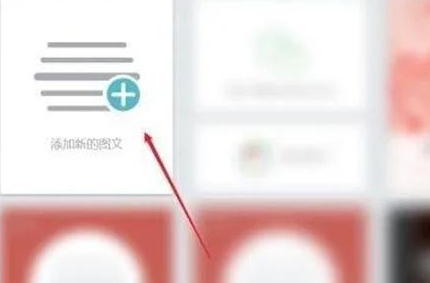
2、然后添加成功过之后我们可以看到在页面的最上方拥有标题、卡片、图片等工具可以使用,点击【布局】;
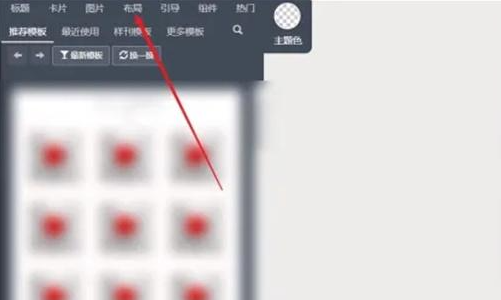
3、点击过布局之后会在下面弹出一个对话框出现相应的工具可以使用,其中有基础布局、组合、表格、滑动等,点击【滑动】;

4、我们在点击滑动之后在页面中会出现相应的模板,模板就在页面的左边,我们点击【模版】进行编辑;
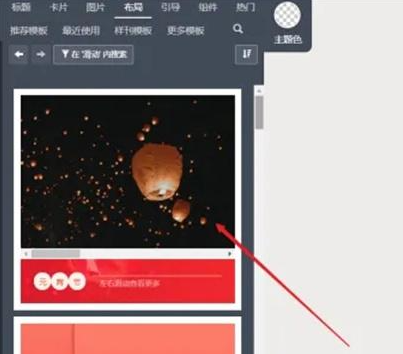
5、最后我们在编辑滑动模版的页面中就可以进行换图片、编辑文字等操作了;
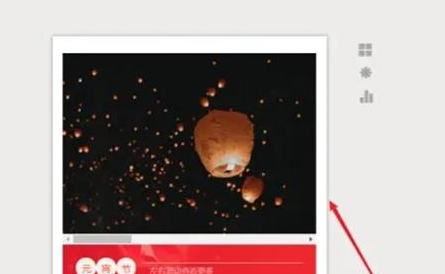
以上就是为您带来的秀米编辑器在哪里使用滑动模板和添加滑动模板具体教程的全部内容,希望可以解决大家对此的疑惑,为你带来帮助,欢迎大家来到本站阅读浏览!
下一篇:没有了